Cara Memperbaiki Loadlibrary Failed With Error Code 87
Diterbitkan: 2023-08-22Artikel ini memandu Anda melalui 6 cara terbaik untuk menghilangkan Kode Kesalahan Loadlibrary 87 yang mengganggu kartu grafis dan komputer Anda.
Windows adalah sistem operasi yang dioptimalkan, tetapi terkadang membuat pengguna mengalami kesalahan yang tidak terduga dan membuat frustrasi, seperti Loadlibrary Failed With Error Code 87. Kesalahan ini kebanyakan muncul saat membuka AutoCAD atau program 3D lainnya atau menginstal driver kartu grafis.
Jika Anda juga mengalami masalah serupa, artikel ini akan membantu Anda. Tutorial tertulis ini menunjukkan cara memperbaiki masalah ini dengan cara terbaik. Namun, sebelum melanjutkan dengan solusi, mari kita lihat alasan yang paling mungkin di balik masalah ini.
Penyebab Loadlibrary Gagal Dengan Kode Error 87
Faktor-faktor berikut mungkin bertanggung jawab atas Loadlibrary Failed With Error Code 87.
- Driver grafis ketinggalan jaman
- Driver tampilan rusak
- File sistem rusak
- Konflik khusus aplikasi
Sekarang Anda tahu mengapa Loadlibrary Failed With Error Code 87 mungkin muncul, di bawah ini adalah cara menghilangkannya.
Perbaikan untuk Loadlibrary Failed With Error Code 87 (100% Working)
Anda dapat menerapkan solusi berikut untuk memperbaiki masalah Loadlibrary Failed With Error Code 87 dengan cepat dan mudah.
Perbaiki 1: Mulai ulang komputer Anda
Loadlibrary Failed With Error Code 87 mungkin merupakan hasil dari kesalahan sementara. Oleh karena itu, me-restart komputer dapat memperbaikinya. Anda dapat mengikuti langkah-langkah ini untuk me-restart komputer Anda.
- Pertama, klik kananikon Windows dan pilih matikan atau keluardari menu di layar.
- Sekarang, pilihMulai ulang dari opsi yang tersedia.
- Setelah komputer Anda di-restart, periksa apakah Loadlibrary Failed With Error Code 87 telah hilang atau tidak. Coba solusi di bawah ini jika terus ada.
Baca Juga: Driver Tampilan Telah Berhenti Merespons dan Telah Pulih [DIPERBAIKI]
Perbaiki 2: Instal ulang driver grafis Anda
Driver grafis yang rusak menyebabkan miskomunikasi antara OS dan kartu grafis Anda, memicu Loadlibrary Failed With Error Code 87. Oleh karena itu, Anda dapat menghapus dan menginstal ulang driver untuk kartu grafis Anda. Inilah cara melakukannya.
- Pertama, klik kanan ikon Windows di bilah tugas Anda dan pilih Pengelola Perangkat.
- Sekarang, pilih kategori Display Adapters untuk mendapatkan tampilan yang diperluas.
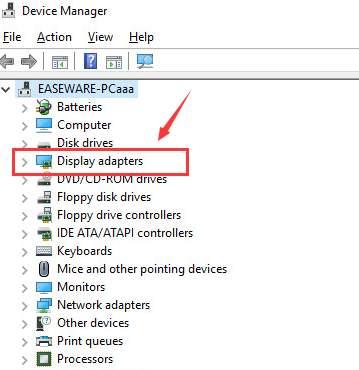
- Klik kanan kartu grafis Anda dan pilih opsiUninstall .
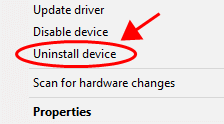
- Hapus perangkat lunak driver untuk perangkat ini dan pilih OK/Uninstalluntuk menyelesaikan penghapusan instalasi.
- Terakhir, restart komputer Anda setelah penghapusan instalasi selesai.
Perbaiki 3: Perbarui driver grafis (Disarankan)
Driver membantu komputer Anda berkomunikasi dengan kartu grafis dan memahami perintah Anda. Jika driver sudah ketinggalan jaman, komputer tidak dapat berinteraksi dengan kartu grafis dan menjalankan instruksi Anda dengan benar. Karena ini adalah faktor paling umum yang menyebabkan Loadlibrary Gagal Dengan Kode Kesalahan 87, memperbarui driver pasti dapat memperbaikinya.
Sekarang, jika Anda mulai membayangkan proses rumit untuk memperbarui driver melalui Pengelola Perangkat atau situs web pabrikan, inilah kabar baiknya. Menggunakan Bit Driver Updater, Anda dapat memperbarui driver secara otomatis hanya dengan beberapa klik. Perangkat lunak ini memperbarui semua driver dalam sekali jalan dan menawarkan banyak manfaat, seperti pencadangan dan pemulihan driver yang ada, percepatan kecepatan pengunduhan driver, penjadwalan pemindaian untuk driver yang sudah ketinggalan zaman, dan banyak lagi.

Anda dapat membuka tautan berikut untuk mengunduh dan menginstal perangkat lunak luar biasa ini.
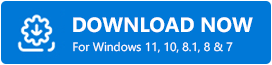
Setelah penginstalan selesai, Anda dapat melihat semua driver usang di layar Anda. Anda dapat memperbarui masing-masing driver yang bermasalah ini secara otomatis dalam satu kesempatan dengan mengklik tombolPerbarui Semua .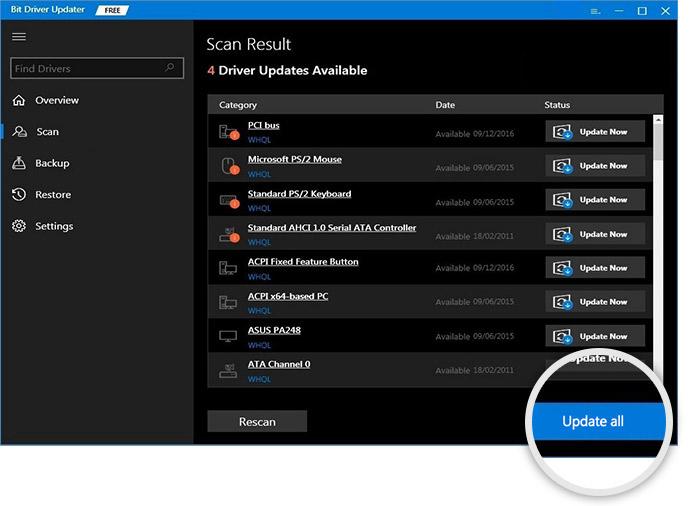
Anda juga dapat memperbarui driver kartu grafis satu per satu daripada memperbarui semua driver. Namun, kami menyarankan untuk memperbarui semua driver lama untuk memastikan kinerja komputer Anda selalu bebas kesalahan dan lancar.
Baca Juga: Cara Download dan Update Driver DisplayLink untuk Windows 10, 11
Perbaiki 4: Periksa kerusakan file sistem
File sistem yang rusak juga dapat memicu masalah Loadlibrary Failed With Error Code 87. Dengan demikian, Anda dapat memeriksa dan memperbaiki masalah file sistem. Inilah cara melakukannya.
- Pertama, ketikCmd di pencarian Windows.
- Sekarang, klik kanan Command Prompt dan pilih opsi Jalankan sebagai administrator.

- Masukkan perintahDISM.exe /Online /Cleanup-image /Scanhealth di jendela layar dan tekan tombol Enter.
- Sekarang, masukkan perintahDISM.exe /Online /Cleanup-image /Restorehealth untuk memperbaiki sistem Anda.
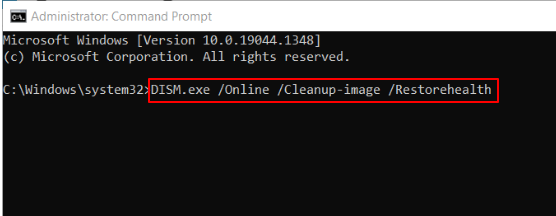
- Terakhir, restart komputer Anda setelah menyelesaikan proses di atas.
Perbaiki 5: Instal ulang Aplikasi
Jika Loadlibrary Failed With Error Code 87 muncul saat membuka aplikasi tertentu, masalah khusus aplikasi mungkin memicunya. Karenanya, Anda dapat menginstal ulang aplikasi untuk memperbaiki masalah. Langkah-langkah berikut menunjukkan cara melakukannya.
- Pertama, buka panel Pengaturan menggunakan pintasan keyboardWindows+I .
- Sekarang, pilih Aplikasi dari pengaturan yang tersedia.
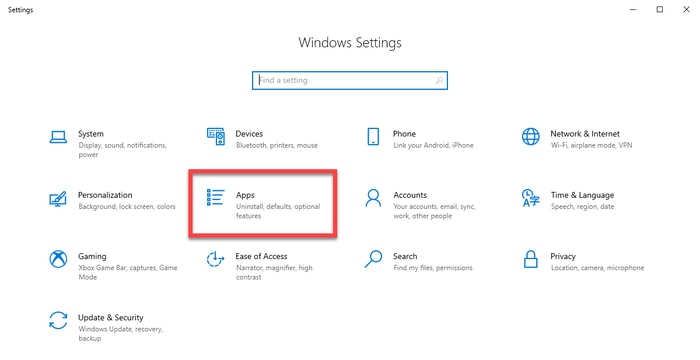
- Arahkan keaplikasi Terpasang.
- Sekarang, cari aplikasi yang bermasalah dan klik menu tiga titik yang ada di samping nama aplikasi.
- Pilih Uninstall dan konfirmasi penghapusan instalasi.
- Setelah mencopot pemasangan, Anda dapat memasang ulang versi terbaru aplikasi.
Baca Juga: Fresco Logic USB Display Driver Download & Update untuk Windows
Perbaiki 6: Ubah nama file atig6pxx.dll
Jika kartu grafis AMD ATI Anda sudah tua, mengganti nama file atig6pxx.dll dapat membantu Anda memperbaiki Loadlibrary Failed With Error Code 87. Anda dapat mengikuti langkah-langkah di bawah ini untuk melakukannya.
- Pertama, tekan tombol Win pada keyboard Anda dan masukkan atig6pxx.dlldi bilah pencarian.
- Sekarang, klik kananfile DLL dan pilih opsi Open File Location.
- Ubah nama file menjadi atig6pxx.dll.bak.
- Berikan izin yang diperlukan dan pilih Lanjutkan untuk mengganti nama file.
Loadlibrary Gagal Dengan Kode Kesalahan 87 Diperbaiki
Artikel ini menyoroti perbaikan teratas untuk Loadlibrary Failed With Error Code 87. Anda dapat mulai memperbaiki masalah dengan perbaikan pertama dan terus maju hingga masalah hilang. Namun, jika Anda kekurangan waktu, kami sarankan untuk langsung menerapkan solusi yang disarankan, yaitu update driver menggunakan Bit Driver Updater.
Jika Anda mengetahui cara lain yang lebih baik untuk mengatasi masalah ini atau memiliki pertanyaan tentang artikel ini, jangan ragu untuk menulis komentar kepada kami.
